-
Où Proxmox sauvegarde-t-il les sauvegardes?
-
Comment modifier l'emplacement de sauvegarde dans Proxmox?
-
Gérez les sauvegardes Proxmox avec une solution professionnelle
-
FAQs sur l'emplacement de sauvegarde Proxmox
-
Conclusion
Dans le domaine de la virtualisation, Proxmox VE se distingue en tant que plate-forme robuste et efficace pour la gestion des machines virtuelles et des conteneurs. Un aspect critique de la maintenance d'un environnement virtuel sain est de s'assurer que toutes vos données sont sauvegardées de manière sécurisée et efficace. Un emplacement de sauvegarde Proxmox est essentiellement un espace de stockage où Proxmox VE peut sauvegarder des machines virtuelles et des conteneurs. Cet emplacement peut être sur le stockage local, tel qu'un disque dur ou un SSD dans le serveur Proxmox, ou sur un stockage distant, comme un NAS, SAN, ou autres services de stockage.
Où Proxmox sauvegarde-t-il les sauvegardes?
Proxmox VE sauvegarde généralement les sauvegardes à un emplacement spécifié par l'utilisateur lors du processus de configuration de la sauvegarde. Par défaut, Proxmox vous permet de sauvegarder les sauvegardes sur le stockage local du serveur Proxmox lui-même ou à un emplacement de stockage distant tel que NFS, CIFS, ou un Serveur de Sauvegarde Proxmox.
Voici comment le stockage de sauvegarde est généralement organisé:
1. Stockage local: Si vous sauvegardez des sauvegardes en stockage local, elles seront généralement stockées dans le répertoire /var/lib/vz/dump/ sur le nœud Proxmox. Ce chemin est le répertoire de sauvegarde par défaut pour le stockage local, mais il peut être modifié si vous avez configuré un emplacement de stockage différent dans les paramètres de stockage du Datacenter.
2. Stockage à distance : Pour le stockage à distance, vous devez avoir ajouté et configuré un backend de stockage dans les paramètres de stockage de Proxmox VE. Cela pourrait être un partage NFS, ou d'autres types pris en charge. Les sauvegardes enregistrées sur un stockage à distance seront situées sur le serveur ou le système distant respectif, dans le chemin que vous avez spécifié lors de la configuration du stockage dans Proxmox.
3. Serveur de sauvegarde Proxmox: Si vous utilisez un serveur de sauvegarde Proxmox, les sauvegardes seront stockées dans les datastores que vous avez créés sur ce serveur. L'emplacement sur le serveur de sauvegarde est défini lors du processus de création du datastore.
Pour gérer et configurer les emplacements de sauvegarde dans Proxmox, vous pouvez aller à la section Datacenter > Storage dans l'interface web de Proxmox, où vous pouvez ajouter, modifier, ou supprimer des ressources de stockage et définir où les sauvegardes doivent être stockées.
Comment modifier l'emplacement de sauvegarde dans Proxmox?
Pour modifier l'emplacement de sauvegarde dans Proxmox VE, vous devez ajouter un nouveau stockage pour les sauvegardes ou modifier une configuration de stockage existante. Voici un guide étape par étape sur comment faire cela via l'interface web de Proxmox:
1.Accédez à l'interface web Proxmox, puis naviguez vers Datacenter > Storage
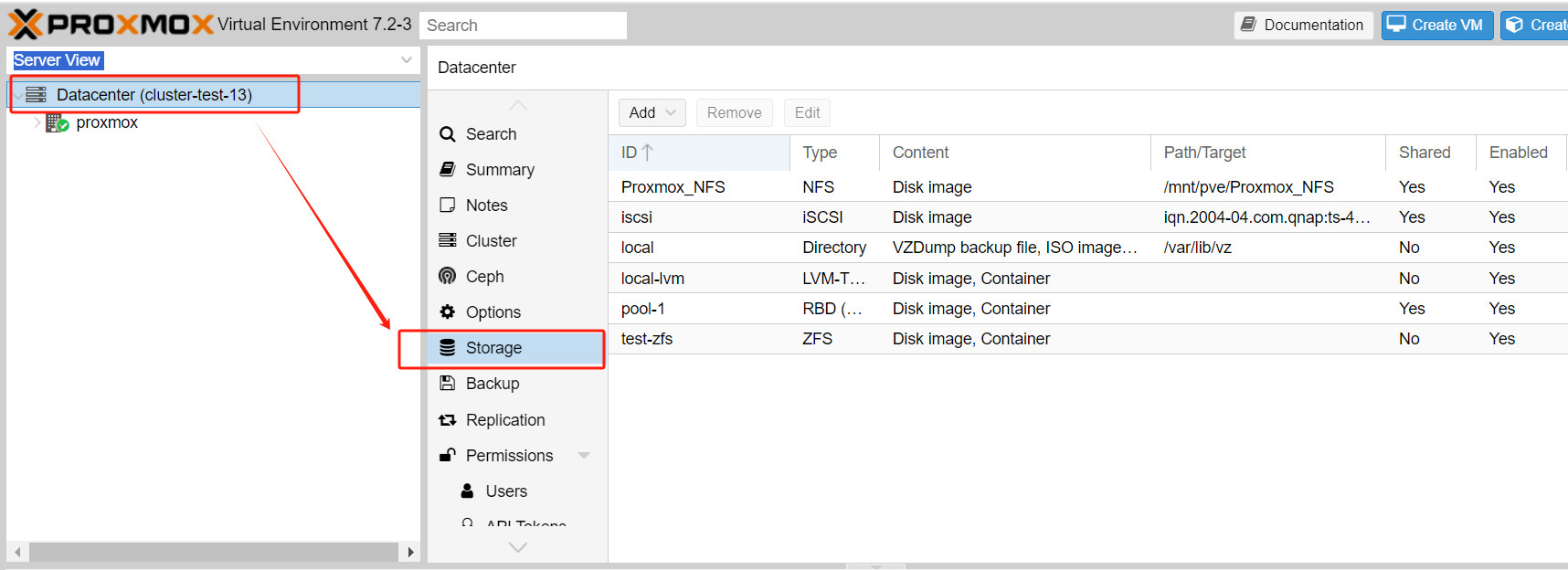
2. Ajouter un nouveau stockage ou modifier le stockage existant
Pour ajouter un nouveau stockage, cliquez sur le bouton Add et sélectionnez le type de stockage (par exemple, NFS, CIFS, iSCSI, LVM, Répertoire, Proxmox Backup Server, etc.).
Pour modifier un stockage existant, sélectionnez le stockage dans la liste et cliquez sur le bouton Edit.
3. Configurez les paramètres de stockage
Entrez les informations nécessaires pour le stockage que vous ajoutez ou modifiez. Cela comprend généralement l'ID, l'adresse du serveur, le chemin et les identifiants si nécessaire.
Pour les sauvegardes, vous avez également la possibilité de sélectionner ou de créer un répertoire spécifiquement pour le stockage des fichiers de sauvegarde.
4. Ajustez la tâche de sauvegarde pour utiliser le nouvel emplacement
Une fois le nouveau stockage ajouté ou l'existant modifié, vous devrez ajuster vos travaux de sauvegarde VM ou conteneur pour utiliser le nouvel emplacement.
Allez à Datacenter ou sélectionnez le nœud spécifique, puis cliquez sur Backups et créez une nouvelle tâche de sauvegarde ou modifiez-en une existante.
Dans la configuration de la tâche de sauvegarde, sélectionnez le stockage que vous venez d'ajouter ou de modifier dans le menu déroulant Storage.
5. Vérifiez la configuration
Vous pouvez effectuer une sauvegarde de test pour vous assurer que les fichiers de sauvegarde sont effectivement enregistrés dans le nouveau emplacement.
Gérez les sauvegardes Proxmox avec une solution professionnelle
Bien que Proxmox VE soit livré avec sa propre fonctionnalité intégrée pour la sauvegarde et la restauration des VM et des conteneurs, il est toujours bon d'avoir une solution professionnelle secondaire pour la protection des données.
Vinchin Backup & Recovery est une solution robuste de protection de l'environnement Proxmox VE qui fournit des fonctionnalités de sauvegarde avancées, y compris la sauvegarde automatique de VM, la sauvegarde sans agent, la sauvegarde LAN/LAN-Free, la copie hors site, la récupération instantanée, la réduction efficace des données, l'archivage cloud et etc., suivant strictement l'architecture de sauvegarde dorée 3-2-1 pour sécuriser de manière exhaustive la sécurité et l'intégrité de vos données dans Proxmox VE au-delà de la réplication.
De plus, le cryptage des données et la protection contre les ransomware vous offrent une double assurance pour protéger vos sauvegardes de VM Proxmox VE. Vous pouvez également simplement migrer des données d'un hôte Proxmox à une autre plateforme virtuelle et vice versa.
Il ne faut que 4 étapes pour sauvegarder vos VMs Proxmox VE :
1. Sélectionnez l'objet de sauvegarde.

2. Sélectionnez la destination de la sauvegarde.

3. Sélectionnez les stratégies de sauvegarde.

4. Révisez et soumettez le travail.

Vinchin Backup & Recovery a été choisie par des milliers d'entreprises dans le monde entier. Vous aussi, vous pouvez commencer à utiliser ce système puissant avec un essai complet de 60 jours ! Contactez-nous avec vos besoins spécifiques pour l'environnement Proxmox VE, et nous fournirons une solution sur mesure qui s'aligne avec votre infrastructure informatique. Notre expertise en Proxmox VE garantit que vous recevez la stratégie de sauvegarde et de récupération la plus efficace et fiable pour vos machines virtuelles.
FAQs sur l'emplacement de sauvegarde Proxmox
1.Q: Puis-je utiliser une clé USB comme emplacement de sauvegarde?
A: Oui, vous pouvez utiliser une clé USB comme emplacement de sauvegarde. Dans Proxmox, vous devez vous assurer que la clé USB est montée et a le système de fichiers approprié. Vous pouvez ensuite l'ajouter comme stockage via l'interface web de Proxmox.
2.Est-il possible d'automatiser le processus de sauvegarde de Proxmox?
A: Oui, vous pouvez automatiser les sauvegardes via l'interface web de Proxmox ou en écrivant des scripts. Cela simplifie le processus de gestion et garantit que les sauvegardes sont effectuées comme prévu.
Conclusion
L'emplacement de sauvegarde est un composant essentiel d'une stratégie de protection des données complète. En comprenant les différents types d'options de stockage disponibles et en mettant en œuvre une stratégie de sauvegarde bien pensée, vous pouvez garantir que vos environnements virtuels sont résistants contre la perte de données. N'oubliez pas, la clé d'une gestion réussie des données n'est pas seulement des sauvegardes régulières, mais aussi la capacité de les restaurer avec Vinchin Backup & Recovery en cas de besoin.
Partager sur :






